Kazu Media広告削除方法
Kazu Media 広告とは?
Kazu Media 広告が信頼できないのはなぜ?
セキュリティのニュースにあまり関心を持っていない方には、まだ Kazu Media ウィルスという名前は耳新しいものかもしれません。これはウィルスのアナリストの間やサイバー・コミュニティで注意を喚起されるようになった比較的新しいプログラムです。このプログラムの怪しいアクティビティにより、ユーザーはこれをウィルスとみなしています。実際には、これは単に潜在的に迷惑なプログラムなだけです。より詳しく言いますと、これは広告ベースのアプリで、広告を生成してサード・パーティのコンテンツを推奨することで広告収入を集めているのです。公式サイトからアプリをダウンロードできるようにする他に、Kazu Media はユーザーの意思に反して PC を乗っ取ります。このプログラムは純粋にお金儲けの目的でこのような怪しいマーケティングを行うのです。それを妥当であるとみなす、あるいはお金を設けるには少々不誠実であるとみなす場合のいずれであっても、このプログラムがユーザーの意思を完全に反してそれを行っているという事実を無視することだけはできません。ユーザーは必ず、どのようにウェブを閲覧したいか、あるいは PC にどのようなプログラムをインストールしたいかについて、選択できなければなりません。Kazu Media アドウェアが、よく知らないウェブサイトにアクセスさせたり、その気もないのに商品を購入させる、あるいはサービスを購読させる、といった迷惑な広告でユーザーを邪魔するようなことがあってはならないのです。ですから、弊社ではこのプログラムにはできるだけ速やかに対処することをお勧めします。特に、Kazu Media は他のジャンク・ファイルや潜在的に悪意のあるコンポーネントと共に PC から取り除くべきです。FortectIntego ならより効率よく除去できます。
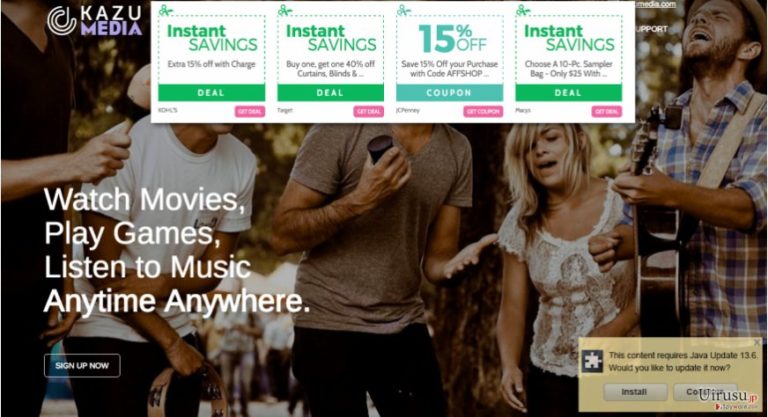
「Ads by Kazu Media (Kazu Media による広告)」、「Kazu Media Ads (Kazu Media 広告)」、また類似の名前の付いた広告は、ご使用の PC がこの特異なマルウェアに感染していることを示す主要な赤旗です。このスローガンがポップアップやバナー、動画広告や他のあらゆるオンライン広告のどれの隣に表示されていようとも、注意して、何があってもそのようなものをクリックしてはいけません。これらの広告が信頼に値しない主な理由は、Kazu Media が協働している怪しいサード・パーティにあります。もちろん、広告の中で推奨されている商品やサービス、またウェブサイトの一部は完全には合法的なものもあるでしょう。しかし、研究によると、必ずしもそれに当てはまるわけではなさそうです。さらに、合法的なメーカーやサービス・プロバイダは通常もっと透明性のある広告手法を用い、Kazu Media のリダイレクト機能などを使う必要はありません。また、弊社では自尊心の高いタイプのアプリは、どれもユーザーのデータを収集しているものとみています。残念ながら、専門家は Kazu がかなり大々的なデータ追跡に加わっている事を突き止めているため、ここにもう 1 つこのプログラムを PC から除去すべき理由があるのです。便宜上、弊社では Kazu Media の除去推奨理由をご用意し、併せて手動により除去ガイドwも本記事末尾に載せておきました。どうぞいつでもご自由にご利用ください。
インターネット上のどこでこのアドウェアに遭遇するの?
弊社への訪問者のほとんどが、PC がこのアドウェア・ウィルスに感染しないためにはどのようなサイトを避ければよいかと尋ねて来られます。残念ながら、ご提供できるようような特定のリストはご用意していません。なぜんら、Kazu Media に感染し得る場所はやまほどあるからです。しかし、その配布傾向は明確です。通常、このアプリは公式サイトからもダウンロードできますが、ソフトウェア共有サイトやピア・ツー・ピアのネットワーク上で推奨されています。特筆すべきは、必ずしも直接 PC にダウンロードされる必要はなく、PDF コンバータ、音楽または動画のプレイヤ、またデータ圧縮ソフトなど、他のフリーウェアやシェアウェアを利用しても入り込むことができるのです。ダウンロードしたソフトウェアに Kazu Media がバンドルされていないかどうかを確かめるには、ソフトウェアのインストール中に必ず「拡張」または「カスタム」設定を選択してください。
Kazu Media の除去: トップ戦略
Kazu Media ウィルスやそれに相当するものを PC から除去するには、選択肢として 2 つの基本的戦略があります。弊社としては、除去には信頼のおけるアンチマルウェア・ソフトのご使用を強くお勧めします。自動的にウィルスを検出するツールを採用することで、ウィルスのコンポーネントを 1 つ残らず見つけられるか心配したり、除去する際に一部を取り残す危険を犯すこともありません。しかし Kazu Media の除去を手動で行うチャンスを利用して自分で行いたいという場合は、弊社がそれを止めることはありません。以下は、不快な残留物を一切残すことなく PC からこのアドウェアをクリーン・アップしたい場合にお読みいただくことをお勧めしている、詳しいガイドです。
ウィルスによる破損は FortectIntego を利用して取り除くことができます。 潜在的に迷惑なプログラムおよびウィルスと、関連の全てのファイルおよびレジストリエントリの検出には SpyHunter 5Combo Cleaner および Malwarebytes をお勧めします。
手動 Kazu Media広告削除方法
Uninstall from Windows
Windows 10/8 のマシンから Kazu Media 広告 を除去するには、以下のステップに従ってください:
- Windows 検索ボックスにコントロールパネルと入力して Enter を押すか、検索結果をクリックします。
- プログラムの下のプログラムのアンインストールを選択します。

- リストから Kazu Media 広告 に関連するエントリ (または最近インストールされた怪しいプログラムすべて) を探します。
- アプリケーションの上で右クリックし、アンインストールを選択します。
- ユーザーアカウント制御が表示されたら、はいをクリックします。
- アンインストールプロセスが完了したら OK をクリックします。

Windows 7/XP ユーザーの場合は、以下のガイドに従ってください:
- Windows スタート > 右ペインにあるコントロールパネル の順にクリックします (Windows XP ユーザーの場合は、プログラムの追加/削除をクリックします)。
- コントロールパネルで、プログラム > プログラムのアンインストールの順に選択します。

- 不要なアプリケーションの上で 1 回クリックして選択します。
- その上でアンインストール/変更をクリックします。
- 確認プロンプトではいを選択します。
- OK を 1 回クリックして除去プロセスを終了します。
削除するKazu Media からMac OS X system
-
OS Xを使用している場合は、画面左上のGoボタンをクリックしApplicationsを選択

-
Applicationsフォルダが表示されたらKazu Mediaもしくは他の不審なプログラムを探し、それぞれ右クリックしMove to Trashを選択する。

MS Edge/Chromium Edge のリセット
MS Edge から不要な拡張機能を削除する:
- メニュー (ブラウザウィンドウの右上にある横に並んだ 3 つのドット) を選択して拡張機能を選びます。
- リストから 関連の拡張機能を選択して歯車アイコンをクリックします。
- 下にあるアンインストールをクリックします。

クッキーや他のブラウザデータを消去する:
- メニュ- (ブラウザウィンドウの右上にある横に並んだ 3 つのドット) をクリックしてプライバシーとセキュリティを選択します。
- 閲覧データのクリアで、クリアするデータの選択を選びます。
- すべてを選び (パスワードは外しますが、適切な場合はメディアライセンスも含めておくと良いでしょう)、クリアをクリックします。

新しいタブとホームページの設定を復元する:
- メニューアイコンをクリックして設定を選択します。
- 次に起動時セクションに移動します。
- 何か怪しいドメインがある場合は削除をクリックします。
上述の方法でうまくいかなかった場合の MS Edge のリセット方法:
- Ctrl + Shift + Esc を押してタスクマネージャーを開きます。
- ウィンドウの下にある詳細矢印をクリックします。
- 詳細タブを選択します。
- スクロールダウンして名前に Microsoft Edge が入っている各エントリに移動します。それぞれの上で右クリックしてタスクの終了を選択すれば MS Edge が停止します。

このソリューションでもうまくいかない場合は、さらに高度な方法で Edge をリセットすることになります。先に進む前にデータのバックアップを取る必要があることに留意してください。
- PC で次のフォルダを見つけてください: C:\\Users\\%username%\\AppData\\Local\\Packages\\Microsoft.MicrosoftEdge_8wekyb3d8bbwe.
- キーボードで Ctrl + A を押してすべてのフォルダを選択します。
- その上で右クリックし、削除を選択します。

- 次にスタートボタンの上で右クリックし、Windows PowerShell (管理者) を選択します。
- 新しいウィンドウが開いたら、次のコマンドをコピー&ペーストして Enter を押します:
Get-AppXPackage -AllUsers -Name Microsoft.MicrosoftEdge | Foreach {Add-AppxPackage -DisableDevelopmentMode -Register “$($_.InstallLocation)\\AppXManifest.xml” -Verbose

Chromium ベース Edge のガイド
MS Edge (Chromium) から拡張機能を削除する:
- Edge を開き、設定 > 拡張機能の順にクリックして選択します。
- 削除をクリックして不要な拡張機能を削除します。

キャッシュとサイトデータを消去する:
- メニューをクリックして設定に移動します。
- プライバシーとサービスを選択します。
- 閲覧データのクリアでクリアするデータの選択を選びます。
- 時間範囲ですべての期間を選びます。
- 今すぐクリアを選択します。

Chromium ベースの MS Edge をリセットする:
- メニューをクリックして設定を選びます。
- 左側で、設定のリセットを選びます。
- 設定を復元して既定値に戻しますを選択します。
- リセットを押して確定します。

Mozilla Firefox のリセット
危険な拡張機能を削除する:
- Mozilla Firefox ブラウザを開いて メニュー (ウィンドウの右上コーナーにある 3 本線) をクリックします。
- アドオン を選択します。
- ここで Kazu Media 広告 に関連のあるプラグインを選択し、削除をクリックします。

ホームページをリセットする:
- 右上コーナーにある 3 本線をクリックしてメニューを開きます。
- オプションを選択します。
- ホームオプションで、Mozilla Firefox を起動するたびに新しく開きたいサイトを入力します。
Cookie とサイトデータを消去する:
- メニューをクリックしてオプションを選択します。
- プライバシーとセキュリティセクションに移動します。
- スクロールダウンして Cookie とサイトデータの位置に移動します。
- データを消去…をクリックします。
- クッキーとサイトデータと一緒にウェブコンテンツのキャッシュも選択して消去を押します。

Mozilla Firefox のリセット
上述のガイドに従っても Kazu Media 広告 が削除されなかった場合は、Mozilla Firefox をリセットしてください:
- Mozilla Firefox ブラウザを開いてメニューをクリックします。
- ヘルプに移動し、トラブルシューティング情報を選択します。

- Firefox の性能改善セクションで、Firefox をリフレッシュ…をクリックします。
- ポップアップが開いたら、Firefox をリフレッシュを押して確定します – これで Kazu Media 広告 の削除が完了します。

Google Chrome のリセット
Google Chrome から有害な拡張機能を削除する:
- Google Chrome を開いてメニュー (右上コーナーにある縦に並んだ 3 つのドット) をクリックし、その他のツール > 拡張機能の順に選択します。
- 新しく開いたウィンドウにはインストール済みの拡張機能がすべて表示されます。削除をクリックして、Kazu Media 広告 に関連のありそうな怪しいプラグインをすべてアンインストールしてください。

Chrome のキャッシュおよびウェブデータを削除する:
- メニューをクリックして設定を選択します。
- プライバシーとセキュリティで閲覧履歴データの削除を選択します。
- 閲覧履歴、Cookie と他のサイトデータ、キャッシュされた画像とファイルも選びます。
- データを削除をクリックします。

ホームページを変更する:
- メニューをクリックして設定を選択します。
- 起動時セクションに Kazu Media 広告 などの怪しいサイトがないか調べます。
- 特定のページまたはページセットを開くをクリックし、3 点ボタンをクリックすると削除オプションがあります。
Google Chrome をリセットする:
上述の方法でうまくいかなかい場合は、Google Chrome をリセットして Kazu Media 広告 関連のコンポーネントをすべて駆除します:
- メニューをクリックして設定を選択します。
- 設定で、スクロールダウンして詳細設定をクリックします。
- スクロールダウンしてリセットとクリーンアップセクションに移動します。
- 設定を元の既定値に戻すをクリックします。
- 設定のリセットで確定すれば Kazu Media 広告 の駆除は完了です。

Safari のリセット
Safari から迷惑な拡張機能を削除する:
- Safari > 環境設定… の順にクリックします。
- 新しいウィンドウで、拡張機能を選択します。
- Kazu Media 広告 に関連する迷惑な拡張機能を選んでアンインストールを選択します。

Safari からクッキーや Web サイトのデータを消去する:
- Safari > 履歴を消去… をクリックします。
- 消去の対象のドロップダウンメニューですべての履歴を選択します。
- 履歴を消去で確定します。

上述の方法がうまくいかない場合の Safari のリセット方法:
- Safari > 環境設定…の順にクリックします。
- 詳細タブに移動します。
- メニューバーに“開発”メニューを表示にチェックを入れます。
- メニューバーで開発をクリックし、キャッシュを空にするを選択します。

After uninstalling this potentially unwanted program (PUP) and fixing each of your web browsers, we recommend you to scan your PC system with a reputable anti-spyware. This will help you to get rid of Kazu Media registry traces and will also identify related parasites or possible malware infections on your computer. For that you can use our top-rated malware remover: FortectIntego, SpyHunter 5Combo Cleaner or Malwarebytes.
あなたにおすすめ
政府のスパイ行為を許してはいけません
政府は利用者のデータの追跡あるいは市民へのスパイ行為に関しては多くの問題を抱えています。そこで、このことを考慮に入れて、怪しい情報収集の行いについて学びましょう。インターネット上では完全匿名にすることにより、迷惑な政府系の追跡行為を避けましょう。
オンラインにアクセスするために違うロケーションを選択し、特定のコンテンツ制限もなく、オンラインに接続して欲しいものにアクセスする時、別の場所を選択することができます。 Private Internet Access VPN を使用すると、ハッキングされるリスクがなく、簡単にインターネット接続をお楽しみいただけます。
政府の他の迷惑な当事者によりアクセス可能な情報をコントロールし、スパイ行為を受けずにオンラインサーフィンをお楽しみください。不法行為に関与しておらず、また自分のサービス、プラットフォームのセレクションを信頼していたとしても、自分自身の安全性を常に疑い、 VPN サービスを使用して予防的措置を講じておきましょう。
マルウェアの攻撃に遭った場合に備えて、バックアップファイルを作りましょう
コンピュータを使用していると、サイバー感染や自分のうっかりミスによりいろいろなものを失くして困ることがあります。マルウェアによって生じるソフトウェアの問題や暗号化による直接的なデータの損失から端末の問題や恒久的なダメージに繋がる恐れがあります。そんな時に適切な 最新のバックアップ があれば、そのような場面に遭遇しても簡単に元通りに回復して仕事に戻れます。
端末に何か変更を加えたらバックアップを取っておけば、マルウェアが何かを変更したり端末の問題が原因でデータの破壊やパフォーマンスの低下が発生した時点に戻すことができるため、バックアップの作成は不可欠です。元に戻せる機能を利用して、日常の、あるいは毎週ごとの習慣としてバックアップを取るようにしましょう。
なにか重要なドキュメントやプロジェクトの前のバージョンを取ってあれば、ストレスや障害も防げます。マルウェアが突如として現れた場合に大変便利です。システム復元には Data Recovery Pro をぜひご利用ください。


